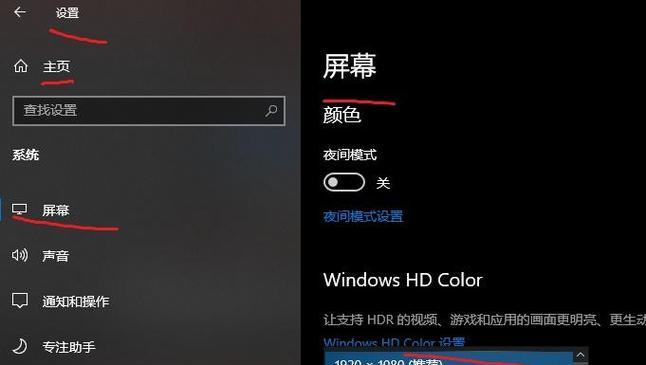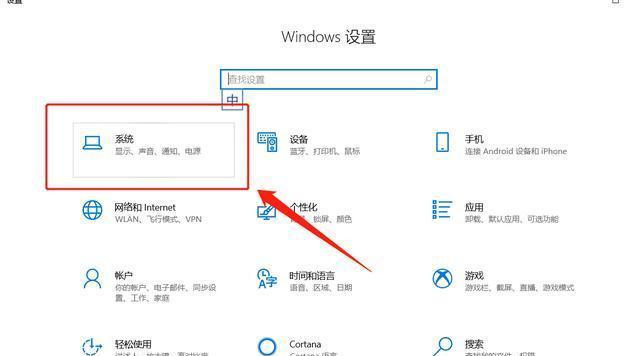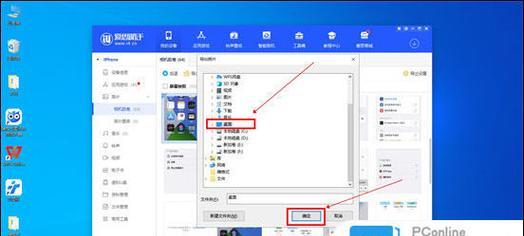电脑显示器显示不清晰时如何调整?
- 家电知识
- 2025-04-10
- 22
电脑作为我们日常工作的得力助手,显示器的好坏将直接影响我们的使用体验。当遇到显示器显示不清晰的情况时,可能会影响到工作效率和心情。在这种情况下我们应该如何调整呢?本文将为您提供一系列的操作指导和调整建议,帮助您的电脑显示器重现清晰的视觉效果。
一、检查物理连接
在调整显示器设置之前,首先要确保显示器的物理连接没有问题。请按照以下步骤进行检查:
1.确认所有连接线缆(如VGA、DVI、HDMI或DisplayPort线)都已经安全地插在电脑和显示器上,并且没有松动。
2.尝试更换不同的端口或线缆来测试是否是连接问题。
3.检查是否有电源问题,比如显示器自身没有通电或电源线松动。
4.尝试将显示器连接到其他电脑上,以排查显示器本身是否有故障。
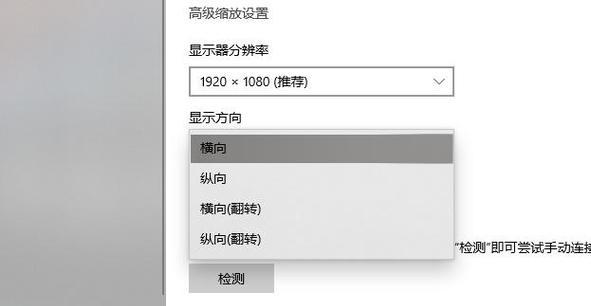
二、调整显示器设置
如果物理连接没有问题,那么接下来要调整显示器的设置,具体步骤如下:
1.分辨率和刷新率
进入系统设置(在Windows系统中右击桌面选择显示设置),找到“显示分辨率”选项,选择推荐分辨率。
在“显示器设置”中,调整“屏幕刷新率”至最高,以获取更流畅的画面显示。
2.调整缩放与布局
在显示设置中,根据您的显示器尺寸和使用习惯调整文本、应用等项目的大小和缩放比例。
3.色彩设置
重新校准显示器色彩,可以使用系统自带的色彩管理工具,或者通过显示器自带的颜色校正选项进行调整。
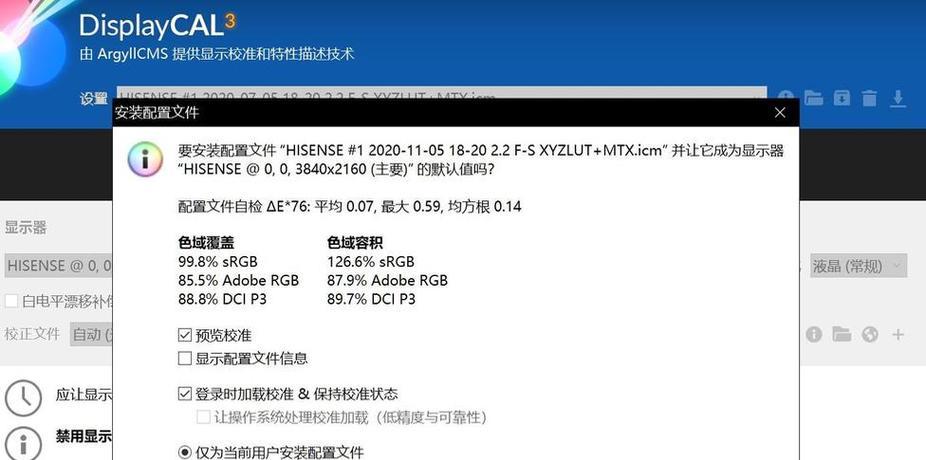
三、更新驱动程序
显卡驱动程序是确保显示器正常运行的关键,过时的驱动程序可能会导致显示问题。
1.打开设备管理器,找到显示适配器,右键点击选择更新驱动程序。
2.选择自动搜索更新的驱动程序软件,按照提示进行更新。
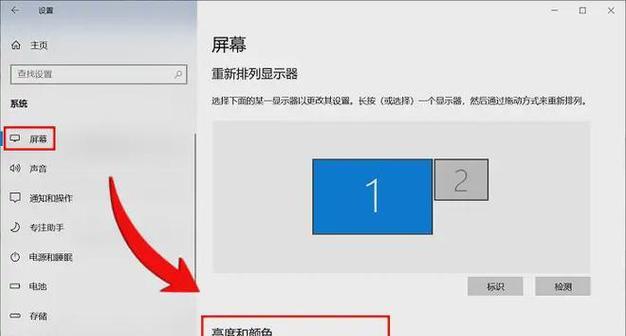
四、使用专业工具进行校准
如果以上步骤仍无法解决问题,可以考虑使用专业工具进行显示器校准。
1.使用OSD(On-ScreenDisplay)菜单调整,大多数显示器都有此功能。
2.使用第三方软件如DisplayCAL配合校准设备进行精确设置。
五、常见问题与实用技巧
问题1:显示器出现条纹或斑点,怎么办?
解决方法:这可能是显示器硬件问题,建议联系制造商技术支持或考虑更换显示器。
问题2:长期对着不清晰的屏幕工作对眼睛有害吗?
提示:是的,屏幕模糊会增加眼睛的调节负担,长期会导致视力疲劳或其它眼部问题。
六、结语
通过上述步骤的检查和调整,相信您的电脑显示器可以恢复到更加清晰的状态。在日常使用过程中,注意定期检查显示器的设置和驱动程序更新,以保证长期的显示效果。如果遇到屏幕显示问题,应及时采取相应的措施进行调整,以避免长时间使用不清晰的显示器对健康造成影响。若您尝试了以上方法依旧无法解决显示器的问题,建议联系专业技术人员进行检查和维修。
版权声明:本文内容由互联网用户自发贡献,该文观点仅代表作者本人。本站仅提供信息存储空间服务,不拥有所有权,不承担相关法律责任。如发现本站有涉嫌抄袭侵权/违法违规的内容, 请发送邮件至 3561739510@qq.com 举报,一经查实,本站将立刻删除。!
本文链接:https://www.cqlawyer.net/article-8778-1.html